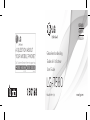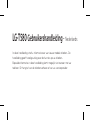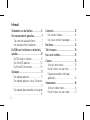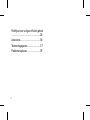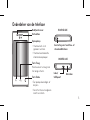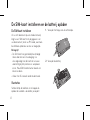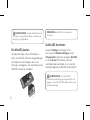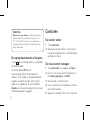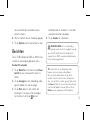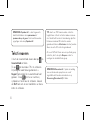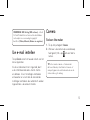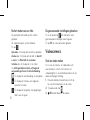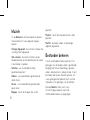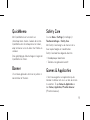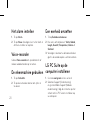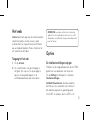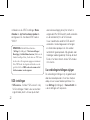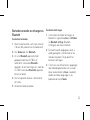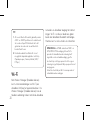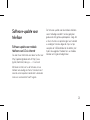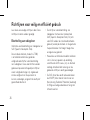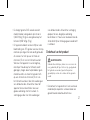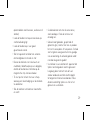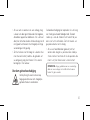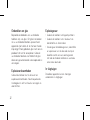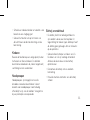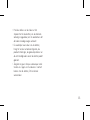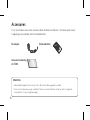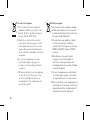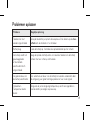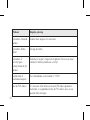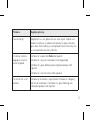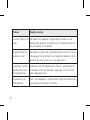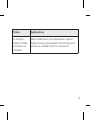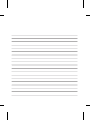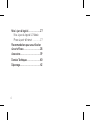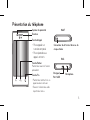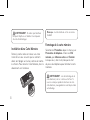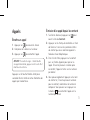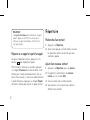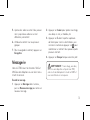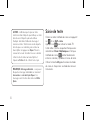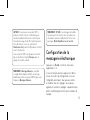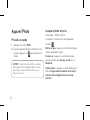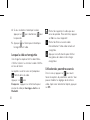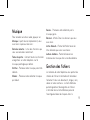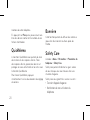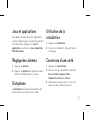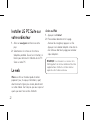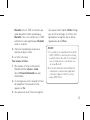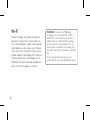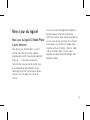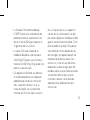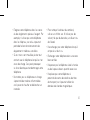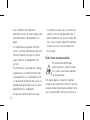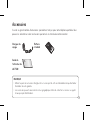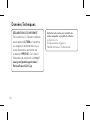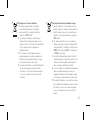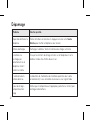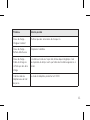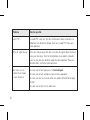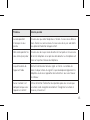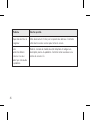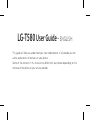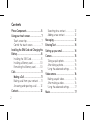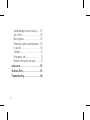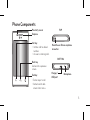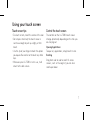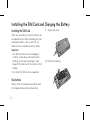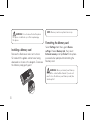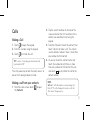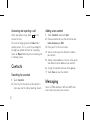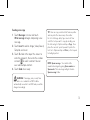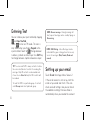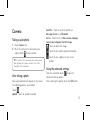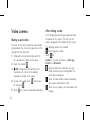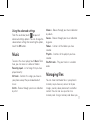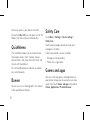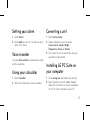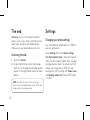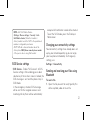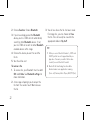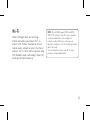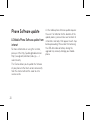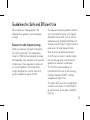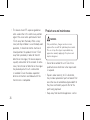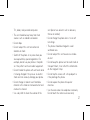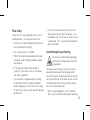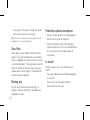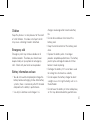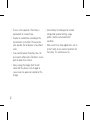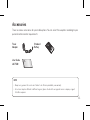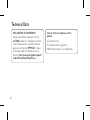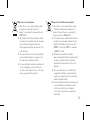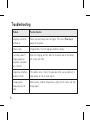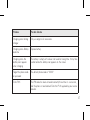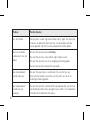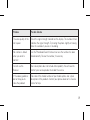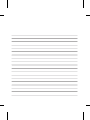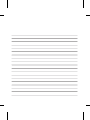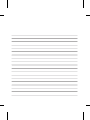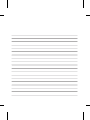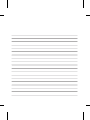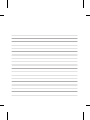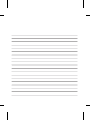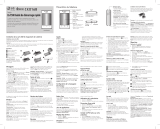LG LGT580 Manuel utilisateur
- Catégorie
- Téléphones portables
- Taper
- Manuel utilisateur

Gebruikershandleiding
Guide de l’utilisateur
User Guide
LG-T580
MFL67892919 (1.0) www.lg.com
NEDERLANDS
FRANÇAIS
E N G L I S H


LG-T580 Gebruikershandleiding - Nederlands
In deze handleiding vindt u informatie over uw nieuwe mobiele telefoon. De
handleiding geeft handige uitleg over de functies op uw telefoon.
Bepaalde informatie in deze handleiding komt mogelijk niet overeen met uw
telefoon. Dit hangt af van de telefoonsoftware of van uw serviceprovider.

2
Onderdelen van de telefoon ....................5
Het aanraakscherm gebruiken ................7
Tips voor het aanraakscherm ...............7
Het aanraakscherm bedienen ..............7
De SIM-kaart installeren en de batterij
opladen........................................................8
De SIM-kaart installeren ........................8
Een MicroSD plaatsen ..........................10
De MicroSD formatteren ......................10
Oproepen ...................................................11
Een oproep plaatsen .............................. 11
Een oproep plaatsen vanuit Contacten
...................................................................... 11
Een oproep beantwoorden of weigeren
.....................................................................12
Contacten .................................................12
Een contact zoeken ...............................12
Een nieuw contact toevoegen ............12
Berichten...................................................13
Tekst invoeren ..........................................14
Uw e-mail instellen .................................15
Camera ......................................................15
Snel een foto maken ............................15
Na het maken van een foto ................16
De geavanceerde instellingen
gebruiken ..................................................16
Videocamera.............................................16
Snel een video maken ..........................16
Na het maken van een video ..............17
Inhoud

3
De geavanceerde instellingen
gebruiken ...................................................17
Muziek .......................................................18
Bestanden beheren .................................18
QuickMemo ..............................................19
Banner .......................................................19
Safety Care ...............................................19
Games & Applicaties ..............................19
Het alarm instellen .................................20
Voice-recorder .........................................20
De rekenmachine gebruiken .................20
Een eenheid omzetten ...........................20
LG PC Suite op de computer installeren .
...................................................................20
Het web .....................................................21
Toegang tot het web ............................. 21
Opties ........................................................21
De telefooninstellingen wijzigen ........ 21
SOS-instellingen ...................................22
Uw verbindingsinstellingen wijzigen 22
Bestanden verzenden en ontvangen via
Bluetooth .................................................23
Wi-Fi .........................................................24
Software-update voor telefoon ............25
Software-update voor mobiele
telefoons van LG via internet ...........25

5
Onderdelen van de telefoon
Nabijheidssensor
Oortelefoon
Oproepknop
• Hiermee belt u het
gekozen nummer.
• Hiermee beantwoordt u
inkomende oproepen.
Toets Terug
Hiermee keert u terug naar
het vorige scherm.
Toets Einde
• Een oproep beëindigen of
afwijzen.
• Vanuit het menu terugkeren
naar thuisscherm.
Aansluiting voor handsfree- of
stereohoofdtelefoon
BOVENZIJDE
ONDERZIJDE
Microfoon
Lader/
USB-poort

6
Volumetoetsen
• In het homescreen: beltoonvolume en volume touch toon.
• Tijdens een oproep: volume van de oortelefoon.
• Volumetoets omlaag: houd de toets ingedrukt om de stille
modus te activeren/deactiveren.
•
Hoe QuickMemo starten: druk gelijktijdig op Volume hoger
en lager. Met QuickMemo kan je memo's en andere
aantekeningen maken op screenshots
Aan-uittoets/vergrendeltoets
• Kort indrukken om het scherm in/uit te schakelen.
• Lang indrukken om de telefoon in/uit te schakelen.

7
Het aanraakscherm gebruiken
Tips voor het aanraakscherm
• Tik op het midden van een pictogram om een
item te kiezen.
• U hoeft niet hard te drukken; het
aanraakscherm is gevoelig genoeg om een
lichte maar vaste druk te herkennen.
• Gebruik het puntje van uw vinger om op de
gewenste optie te tikken. Zorg dat u niet op
andere opties tikt.
• Wanneer de LG-T580 niet wordt
gebruikt, keert het toestel terug naar het
vergrendelscherm.
Het aanraakscherm bedienen
Welke knoppen er op het aanraakscherm van
de LG-T580 worden getoond, is afhankelijk van
de opdracht die u uitvoert.
Applicaties openen
Tik op het pictogram om de desbetreffende
applicatie te openen.
Bladeren
Beweeg uw vingers heen en weer over
het scherm om te bladeren. Op bepaalde
schermen, zoals de lijst Oproepinfo, kunt ook
omhoog en omlaag bladeren.

8
De SIM-kaart installeren en de batterij opladen
De SIM-kaart installeren
Als u zich abonneert op een mobiel netwerk,
krijgt u een SIM-kaart met de gegevens van
uw abonnement, zoals uw PIN-code, eventuele
beschikbare optionele services en dergelijke.
Belangrijk!
› De SIM-kaart kan gemakkelijk beschadigd
raken door krassen of verbuiging. Ga
dus zorgvuldig met de kaart om en wees
voorzichtig bij het plaatsen en verwijderen
ervan. Houd SIM-kaarten buiten bereik van
kleine kinderen.
› Alleen het 2G netwerk wordt ondersteund.
Illustraties
Schakel altijd de telefoon uit en koppel de
oplader los voordat u de batterij verwijdert.
1. Verwijder het klepje aan de achterzijde.
2. Verwijder de batterij.
SIM
SIM

9
3. Plaats de SIM-kaart.
SIM
SIM
4. Plaats de batterij.
SIM
SIM
5. Plaats het klepje aan de achterzijde terug.
SIM
SIM
6. Laad de batterij op.

10
WAARSCHUWING: verwijder de batterij niet als
de telefoon is ingeschakeld; dit kan schade aan de
telefoon tot gevolg hebben.
Een MicroSD plaatsen
Verwijder het klepje aan de achterzijde en
plaats een MircoSD-kaart met de goudkleurige
contactpunten naar beneden, zoals in de
tekening is aangegeven. Trek voorzichtig aan de
MicroSD om deze te verwijderen.
OPMERKING: de MicroSD is een optioneel
accessoire.
De MicroSD formatteren
Selecteer Settings (Instellingen) in het
menu, ga naar Telefooninstellingen en kies
Geheugenstatus. Selecteer vervolgens MicroSD
en tik op Format (Formatteren). Voer het
wachtwoord voor de telefoon in als u hier om
wordt gevraagd om de MicroSD te formatteren.
WAARSCHUWING: als u de MicroSD
formatteert, worden alle gegevens gewist. Als u de
gegevens op de MicroSD wilt bewaren, moet u eerst
een back-up maken.

11
Oproepen
Een oproep plaatsen
1. Tik op om het toetsenblok te openen.
2. Voer het nummer in met het toetsenblok.
3. Tik op om de oproep te plaatsen.
TIP! Als u + wilt invoeren bij het maken van een
internationale oproep, houdt u '0' ingedrukt.
Gebruik de aan-uittoets om het aanraakscherm
te vergrendelen, zodat u niet per ongeluk
oproepen plaatst.
Een oproep plaatsen vanuit Contacten
1. Tik vanuit het homescreen op om
Contacten te openen.
2. Tik op het zoekveld boven in het scherm
en voer met het toetsenblok de eerste paar
letters in van het contact dat u wilt bellen.
3. Tik in de gefilterde lijst op het contact en
vervolgens op het pictogram Bellen om te
bellen. Als de contactpersoon meer dan
één nummer heeft, wordt automatisch het
standaardnummer gebeld.
4. U kunt ook op de contactnaam tikken en
het nummer dat u wilt bellen aanraken
als er meer dan één nummer bij de
contactpersoon staat. U kunt ook op
tikken om het standaardnummer te bellen.

12
OPMERKING:
Oproep naar eigen nummer - Oproep naar eigen
nummer imiteert een inkomende oproep. Voer
'# * #' in met de toetsen om een oproep naar
uw eigen nummer te plaatsen. Hieraan zijn geen
kosten verbonden.
Een oproep beantwoorden of weigeren
Tik op als uw telefoon gaat en u de oproep
wilt beantwoorden.
Tik op het tabblad Stil op het
waarschuwingsscherm om de beltoon te
dempen. Dit is handig als u bijvoorbeeld bent
vergeten uw profiel op Silent (Stil) te zetten
tijdens een vergadering. Tik op het tabblad
Afwijzen op het waarschuwingsscherm om een
inkomende oproep te weigeren.
Contacten
Een contact zoeken
1. Tik op Contacten.
2. Voer de eerste paar letters in van de naam
van de contactpersoon die u wilt bellen door
op Zoeken te tikken
Een nieuw contact toevoegen
1. Tik op Contacten en vervolgens op Nieuw.
2. Kies of u het nieuwe contact wilt opslaan in
het interne geheugen of op SIM1.
3. Voer de voor- en achternaam in.
4. U kunt maximaal vijf verschillende nummers
per contact invoeren.
5. Voeg een e-mailadres toe. U kunt maximaal

13
twee verschillende e-mailadressen per
contact invoeren.
6. Wijs het contact toe aan meerdere groepen.
7. Tik op Opslaan om het contact op te slaan.
Berichten
De LG-T580 combineert SMS en MMS in één
intuïtief en eenvoudig te gebruiken menu.
Een bericht verzenden
1. Tik op Berichten in het menu en op Nieuw
bericht om een nieuw bericht samen te
stellen.
2. Tik op Invoegen om een afbeelding, video,
geluid, sjabloon enz. toe te voegen.
3. Tik op Naar: boven in het scherm om
ontvangers in te voeren. Voer vervolgens
het nummer in of tik op om een
contactpersoon te selecteren. U kunt ook
meerdere contacten toevoegen.
4. Tik op Zenden als u klaar bent.
WAARSCHUWING: als u een afbeelding,
video, geluid, nieuwe dia of iets dergelijks toevoegt
aan een SMS, wordt het bericht automatisch
omgezet in een MMS en worden de bijbehorende
kosten in rekening gebracht.
TIP: u kunt tekst uit een willekeurige editor
kopiëren en in een andere editor plakken
Bijv.: ga naar de berichteditor en typ enkele
woorden. Selecteer de tekst die u wilt kopiëren
door over de tekst te scrollen, ga naar Optie en tik
op Kopiëren. Plaats de cursor nu bij het punt waar
u de tekst wilt plakken. Ga naar Optie en tik op
Plakken om de gekopieerde tekst te plakken.

14
OPMERKING: Spambericht - u kunt ongewenste
berichten blokkeren door spamnummers of
spamwoorden op te geven. Deze berichten worden
opgeslagen in de map Spambericht.
Tekst invoeren
U kunt de invoermethode kiezen door op en
Invoermethode te tikken.
Tik op om de modus T9 in te schakelen.
Dit pictogram wordt alleen getoond als u
Keypad (Toetsenblok) als invoermethode hebt
gekozen. Tik op om tussen nummers,
symbolen en tekstinvoer te schakelen. Gebruik
de Shift-toets om tussen hoofdletters en kleine
letters te schakelen.
TIP: u kunt een SMS naar meerdere contacten
tegelijk sturen. U kunt contacten markeren aan wie
u het bericht wilt zenden of de markering opheffen.
Er kunnen maximaal 20 contacten worden
gemarkeerd. Indien u Alles kiezen selecteert, worden
alleen de eerste 20 contacten gemarkeerd.
Als u een SMS wilt sturen aan een specifieke groep
contacten, kiest u de optie Groepen en kiest u
vervolgens de desbetreffende groep.
OPMERKING: Excusebericht - tijdens de melding
van een inkomende oproep kan een vooraf
ingesteld bericht worden verzonden door op
Excuse msg (Excusebericht) te tikken.

15
OPMERKING: SMS Sorting (SMS sorteren) - U kunt
Postvak IN-berichten sorteren met de beschikbare
sorteeropties voor eenvoudige toegang tot
berichten. (Datum, Afzender, Gelezen en ongelezen)
Uw e-mail instellen
Tik op E-mail vanuit het tweede scherm van het
menu Applicaties.
Als de e-mailaccount niet is ingesteld, dient
u de installatiewizard voor e-mail te starten
en voltooien. U kunt instellingen controleren
en bewerken en u kunt ook de aanvullende
instellingen controleren die automatisch werden
ingevuld toen u de account maakte.
Camera
Snel een foto maken
1. Tik op het pictogram Camera.
2. Wanneer u de camera op uw onderwerp
hebt gericht, tikt u op om een foto te
nemen.
TIP: als u naar de camera- of videomodus
wilt overschakelen, schuif dan het camera- of
videopictogram in de rechterbovenhoek van de
zoeker omhoog of omlaag.

16
Na het maken van een foto
De gemaakte foto wordt op het scherm
getoond.
De volgende opties zijn beschikbaar.
Tik op .
Uploaden - tik hierop om de foto te uploaden.
Zenden via - tik hierop om de foto als bericht,
e-mail of via Bluetooth te verzenden.
Instellen als - tik hierop om in te stellen
als achtergrond basisscherm, achtergrond
vergrendelingsscherm of contactafbeelding.
Tik hierop om de afbeelding te verwijderen.
Tik hierop om meteen een volgende
opname te maken.
Tik hierop om de galerij met opgeslagen
foto's weer te geven.
De geavanceerde instellingen gebruiken
Tik in de zoeker op om alle opties voor
geavanceerde instellingen weer te geven.
Tik op OK als u de optie hebt gekozen.
Videocamera
Snel een video maken
Als u naar de camera- of videomodus wilt
overschakelen, schuift u het camera- of
videopictogram in de rechterbovenhoek van de
zoeker omhoog of omlaag.
1. Houd de telefoon horizontaal en richt de
lens op het onderwerp van de video.
2. Tik op de rode stip .
3. REC wordt boven in de zoeker

17
weergegeven, terwijl een timer onder in het
scherm de duur van de opname aangeeft.
4. Als u de video wilt onderbreken, tikt u op
; tik op om het opnemen daarna te
hervatten.
5. Tik op op het scherm om de video-
opname te stoppen.
Na het maken van een video
Er verschijnt een afbeelding van uw gemaakte
video op het scherm. De naam van de video
wordt onder in het scherm weergegeven.
De volgende opties zijn beschikbaar.
Tik hierop om de video af te spelen.
Tik op voor
Zenden via - om de foto als bericht, e-mail of
via Bluetooth te verzenden.
Tik hierop om de video die u zojuist
hebt opgenomen te wissen en bevestig
het wissen door op Ja te tikken. De
beeldzoeker wordt opnieuw getoond.
Tik hierop om meteen een nieuwe video-
opname te starten. Uw huidige video wordt
opgeslagen.
Tik hierop om een galerij met opgeslagen
video's en afbeeldingen weer te geven.
De geavanceerde instellingen gebruiken
Tik in de zoeker op om alle opties voor
geavanceerde instellingen weer te geven. Tik op
de knop OK om de camera-instelling te wijzigen
nadat u de optie hebt gekozen.

18
Muziek
Tik op Muziek om de muziekspeler te openen.
Daarvandaan kunt u de volgende mappen
openen:
Onlangs afgespeeld - de nummers afspelen die
u onlangs hebt afgespeeld.
Alle nummers - bevat alle nummers op de
telefoon behalve de standaardmuziek die vooraf
in de telefoon is geladen.
Artiesten - uw muziekcollectie tonen,
gesorteerd op artiest.
Albums - uw muziekcollectie gesorteerd op
album tonen.
Genres - uw muziekcollectie gesorteerd op
genre tonen.
Mappen - bevat alle mappen die u hebt
gemaakt.
Playlists - bevat alle afspeellijsten die u hebt
gemaakt.
Shuffle - de liedjes worden in willekeurige
volgorde afgespeeld.
Bestanden beheren
U kunt multimediabestanden opslaan in het
geheugen van de telefoon, zodat u gemakkelijk
toegang hebt tot uw afbeeldingen, geluiden,
video's, documenten en andere inhoud. U kunt
bestanden ook op een MicroSD opslaan. Als
u een geheugenkaart gebruikt, kunt u ruimte
vrijhouden in het geheugen van de telefoon.
Door op Media te tikken, kunt u een
lijst met mappen openen waarin alle
multimediabestanden zijn opgeslagen.
La page charge ...
La page charge ...
La page charge ...
La page charge ...
La page charge ...
La page charge ...
La page charge ...
La page charge ...
La page charge ...
La page charge ...
La page charge ...
La page charge ...
La page charge ...
La page charge ...
La page charge ...
La page charge ...
La page charge ...
La page charge ...
La page charge ...
La page charge ...
La page charge ...
La page charge ...
La page charge ...
La page charge ...
La page charge ...
La page charge ...
La page charge ...
La page charge ...
La page charge ...
La page charge ...
La page charge ...
La page charge ...
La page charge ...
La page charge ...
La page charge ...
La page charge ...
La page charge ...
La page charge ...
La page charge ...
La page charge ...
La page charge ...
La page charge ...
La page charge ...
La page charge ...
La page charge ...
La page charge ...
La page charge ...
La page charge ...
La page charge ...
La page charge ...
La page charge ...
La page charge ...
La page charge ...
La page charge ...
La page charge ...
La page charge ...
La page charge ...
La page charge ...
La page charge ...
La page charge ...
La page charge ...
La page charge ...
La page charge ...
La page charge ...
La page charge ...
La page charge ...
La page charge ...
La page charge ...
La page charge ...
La page charge ...
La page charge ...
La page charge ...
La page charge ...
La page charge ...
La page charge ...
La page charge ...
La page charge ...
La page charge ...
La page charge ...
La page charge ...
La page charge ...
La page charge ...
La page charge ...
La page charge ...
La page charge ...
La page charge ...
La page charge ...
La page charge ...
La page charge ...
La page charge ...
La page charge ...
La page charge ...
La page charge ...
La page charge ...
La page charge ...
La page charge ...
La page charge ...
La page charge ...
La page charge ...
La page charge ...
La page charge ...
La page charge ...
La page charge ...
La page charge ...
La page charge ...
La page charge ...
La page charge ...
La page charge ...
La page charge ...
La page charge ...
La page charge ...
La page charge ...
La page charge ...
La page charge ...
La page charge ...
La page charge ...
La page charge ...
La page charge ...
-
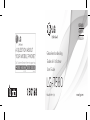 1
1
-
 2
2
-
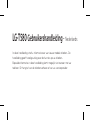 3
3
-
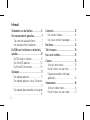 4
4
-
 5
5
-
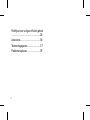 6
6
-
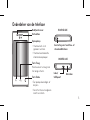 7
7
-
 8
8
-
 9
9
-
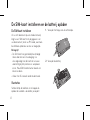 10
10
-
 11
11
-
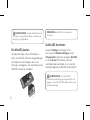 12
12
-
 13
13
-
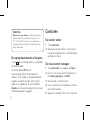 14
14
-
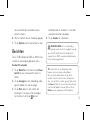 15
15
-
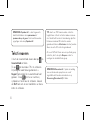 16
16
-
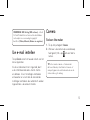 17
17
-
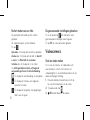 18
18
-
 19
19
-
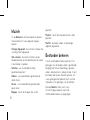 20
20
-
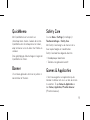 21
21
-
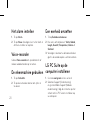 22
22
-
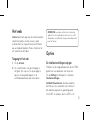 23
23
-
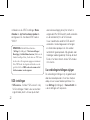 24
24
-
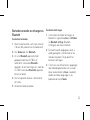 25
25
-
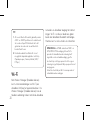 26
26
-
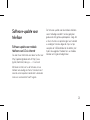 27
27
-
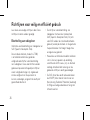 28
28
-
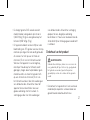 29
29
-
 30
30
-
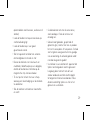 31
31
-
 32
32
-
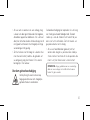 33
33
-
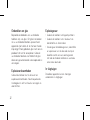 34
34
-
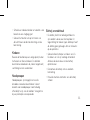 35
35
-
 36
36
-
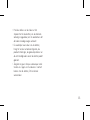 37
37
-
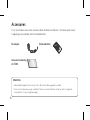 38
38
-
 39
39
-
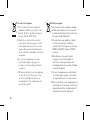 40
40
-
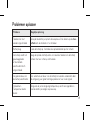 41
41
-
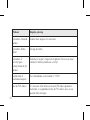 42
42
-
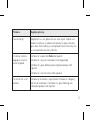 43
43
-
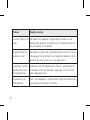 44
44
-
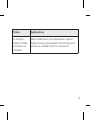 45
45
-
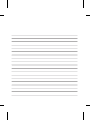 46
46
-
 47
47
-
 48
48
-
 49
49
-
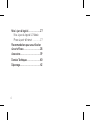 50
50
-
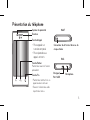 51
51
-
 52
52
-
 53
53
-
 54
54
-
 55
55
-
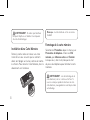 56
56
-
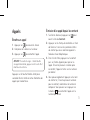 57
57
-
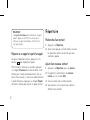 58
58
-
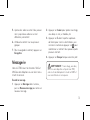 59
59
-
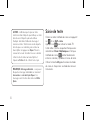 60
60
-
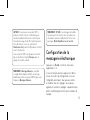 61
61
-
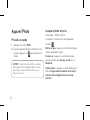 62
62
-
 63
63
-
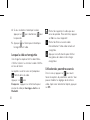 64
64
-
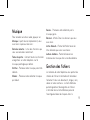 65
65
-
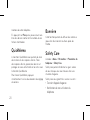 66
66
-
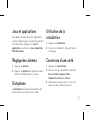 67
67
-
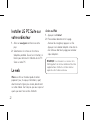 68
68
-
 69
69
-
 70
70
-
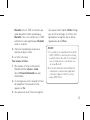 71
71
-
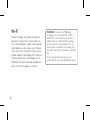 72
72
-
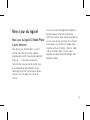 73
73
-
 74
74
-
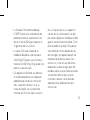 75
75
-
 76
76
-
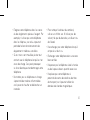 77
77
-
 78
78
-
 79
79
-
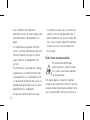 80
80
-
 81
81
-
 82
82
-
 83
83
-
 84
84
-
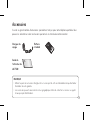 85
85
-
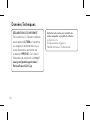 86
86
-
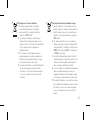 87
87
-
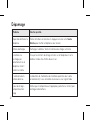 88
88
-
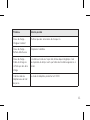 89
89
-
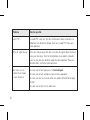 90
90
-
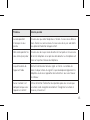 91
91
-
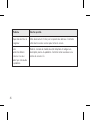 92
92
-
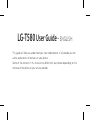 93
93
-
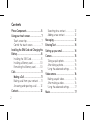 94
94
-
 95
95
-
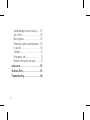 96
96
-
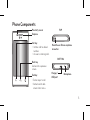 97
97
-
 98
98
-
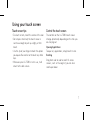 99
99
-
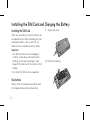 100
100
-
 101
101
-
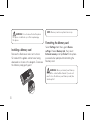 102
102
-
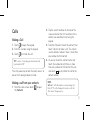 103
103
-
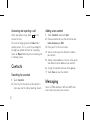 104
104
-
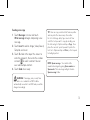 105
105
-
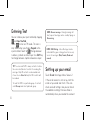 106
106
-
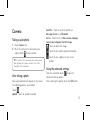 107
107
-
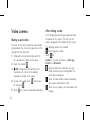 108
108
-
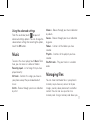 109
109
-
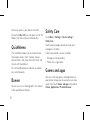 110
110
-
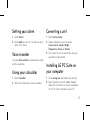 111
111
-
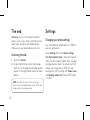 112
112
-
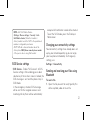 113
113
-
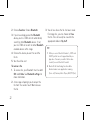 114
114
-
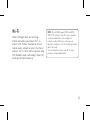 115
115
-
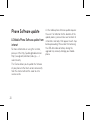 116
116
-
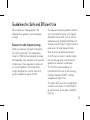 117
117
-
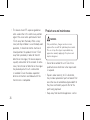 118
118
-
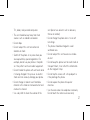 119
119
-
 120
120
-
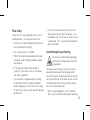 121
121
-
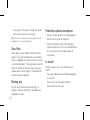 122
122
-
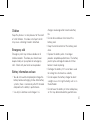 123
123
-
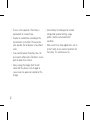 124
124
-
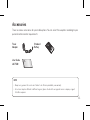 125
125
-
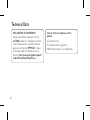 126
126
-
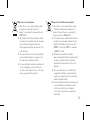 127
127
-
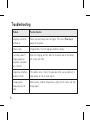 128
128
-
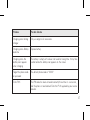 129
129
-
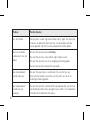 130
130
-
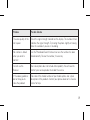 131
131
-
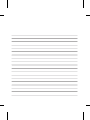 132
132
-
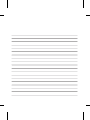 133
133
-
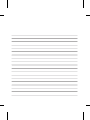 134
134
-
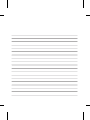 135
135
-
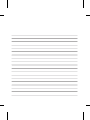 136
136
-
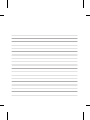 137
137
-
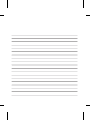 138
138
LG LGT580 Manuel utilisateur
- Catégorie
- Téléphones portables
- Taper
- Manuel utilisateur
dans d''autres langues
- English: LG LGT580 User manual
- Nederlands: LG LGT580 Handleiding
Documents connexes
-
LG LGD620.AVDHBK Manuel utilisateur
-
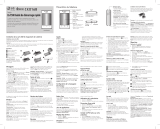 Mode d'Emploi LGT580.AFRASV Manuel utilisateur
Mode d'Emploi LGT580.AFRASV Manuel utilisateur
-
LG LGT385B.AVDRBK Manuel utilisateur
-
LG LGT385B.AVDRBK Manuel utilisateur
-
LG LGT385.ABALPK Manuel utilisateur
-
LG LGP990.AITABK Manuel utilisateur
-
LG P970-Optimus-Black Manuel utilisateur
-
LG T385 Manuel utilisateur
-
LG LG Optimus L9 Manuel utilisateur
-
LG LGD505.ABALBK Manuel utilisateur